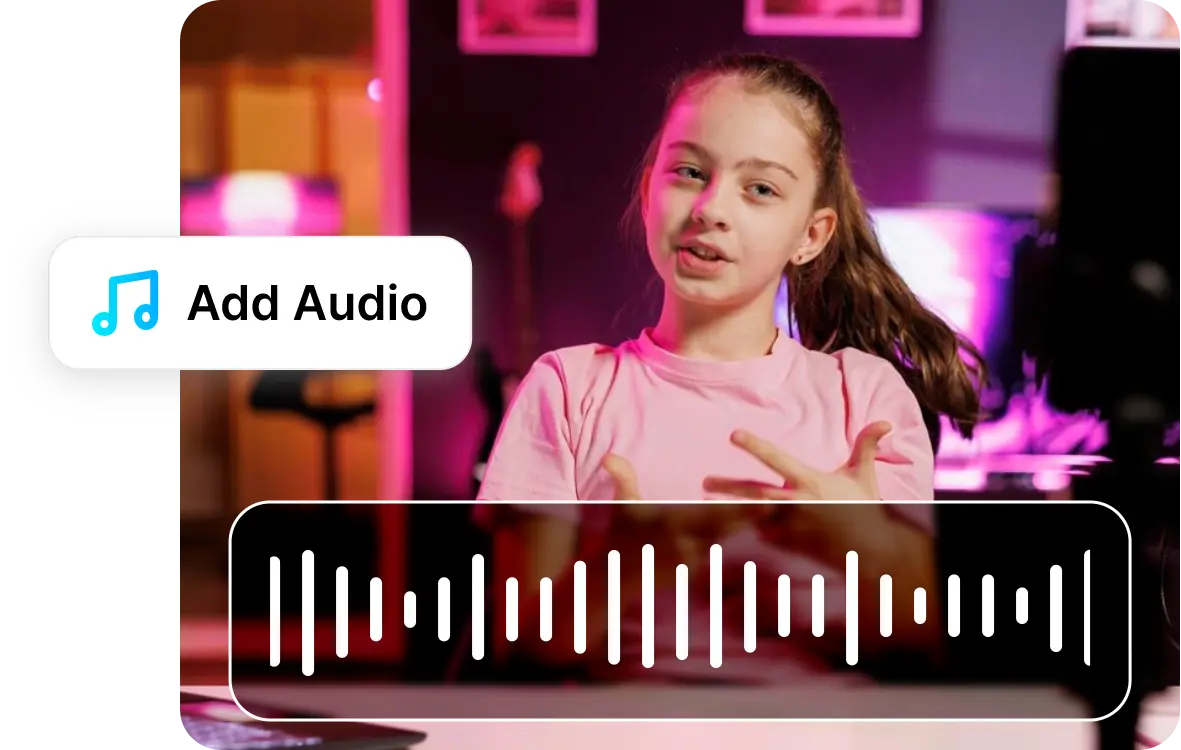25 000 000+
Nutzer










Fügen Sie Ihren Videos Audio im Handumdrehen hinzu
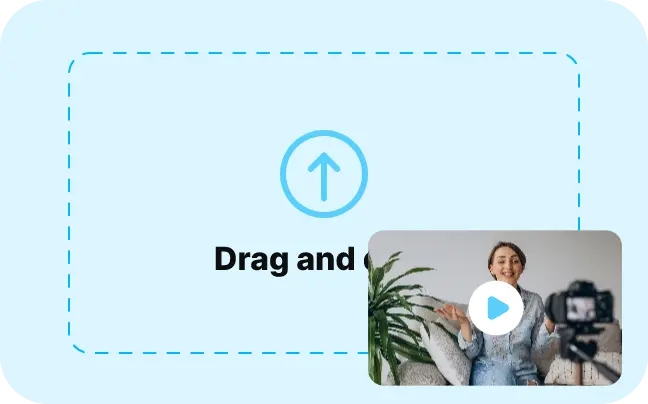
1. Datei hochladen
Klicken Sie auf den Button Video bearbeiten und laden Sie Ihr Video hoch. Sie können auch eines aus der Bibliothek auswählen.
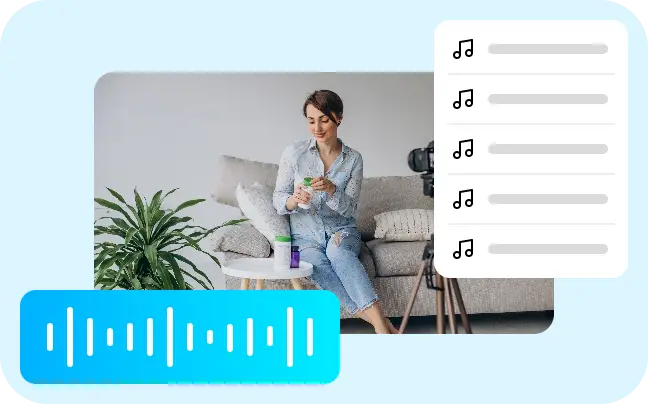
2. Audio oder Musik hinzufügen
Klicken Sie auf den Button Musik in der seitlichen Toolbar, wählen Sie Musik oder Soundeffekte aus der Stock-Bibliothek aus, oder laden Sie Ihre eigene Datei hoch.
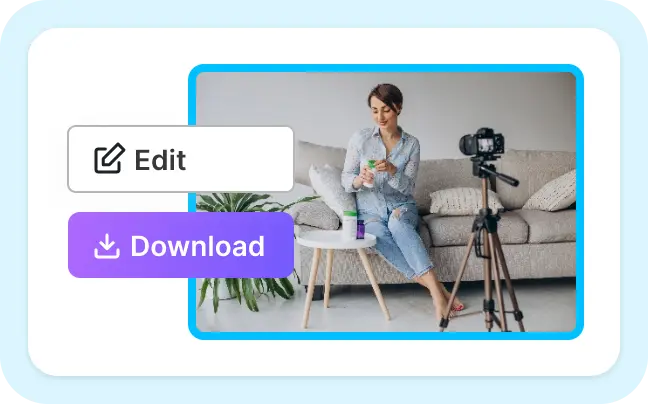
3. Bearbeiten und herunterladen
Schneiden Sie den Ton zu oder wiederholen Sie ihn, um ihn an die Länge Ihres Videos anzupassen, und exportieren Sie anschließend Ihr Video.
Fügen Sie Musik, Soundeffekte und Voiceover mit dem Online-Video-Editor hinzu
Verbessern Sie Video-Übergänge
Um Ihr Publikum zu fesseln, wählen Sie aus Tausenden von Soundeffekten aus unserer Stock-Bibliothek für die Übergänge in Ihrem Video.
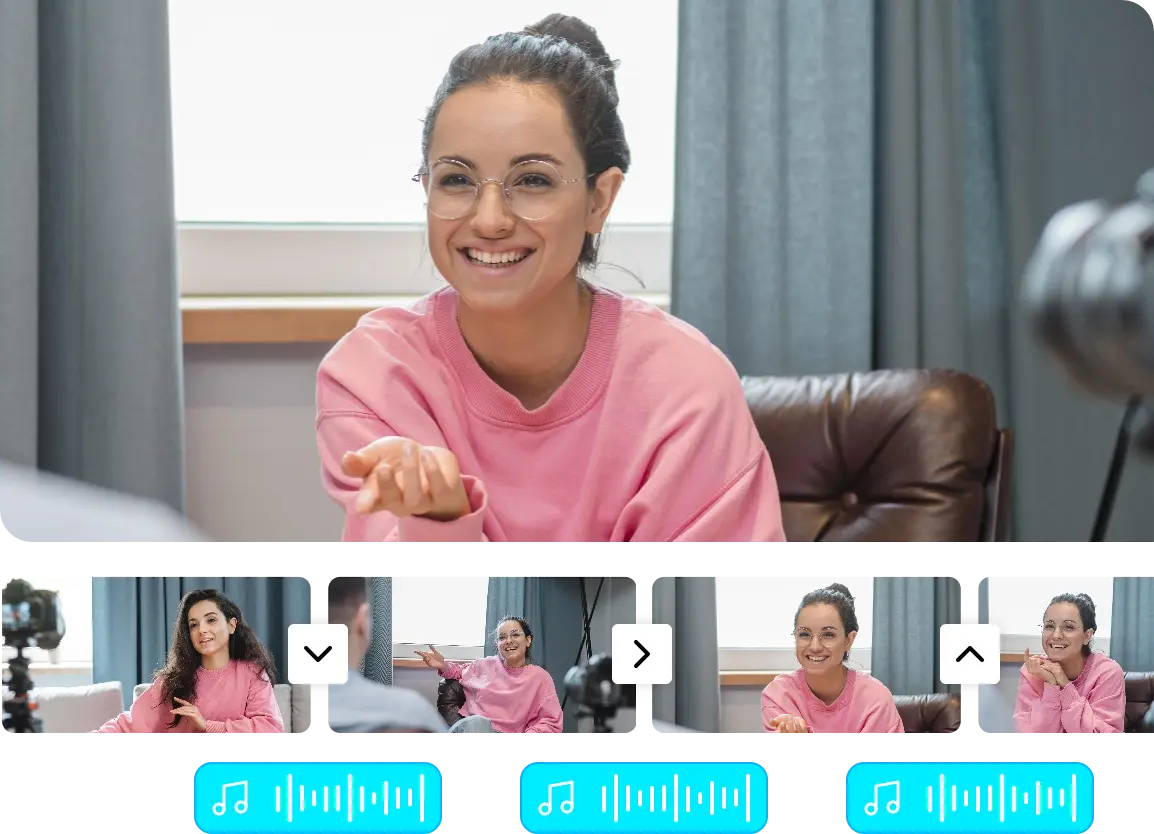
Fügen Sie Ihre eigenen Audiodateien hinzu
Sie haben Ihr eigenes Voiceover? Oder eine spezielle Audiodatei, die Sie dem hochgeladenen Video hinzufügen möchten? Sie können sie zu Ihren Videos hochladen.
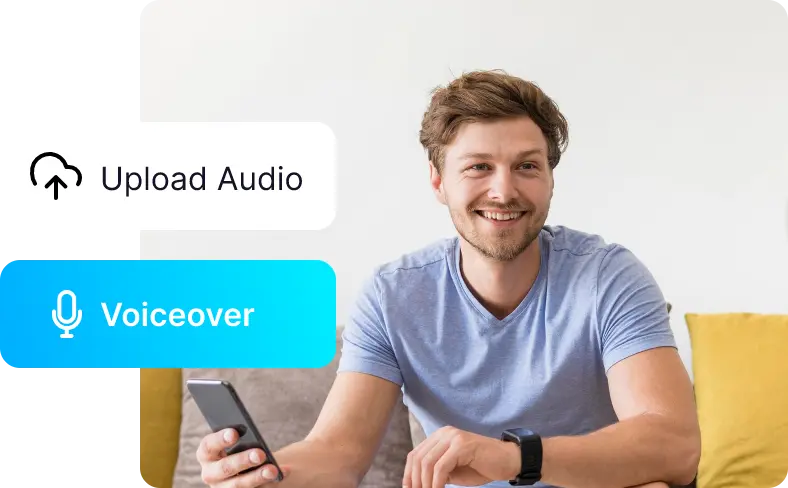
Schneiden Sie Ihren Audio zu oder lassen Sie ihn schleifen
Wenn Sie Audio hinzufügen, passt dessen Länge möglicherweise nicht zur Videolänge. Sie können die Audiodatei für kurze Videos zuschneiden oder in einer Schleife laufen lassen.
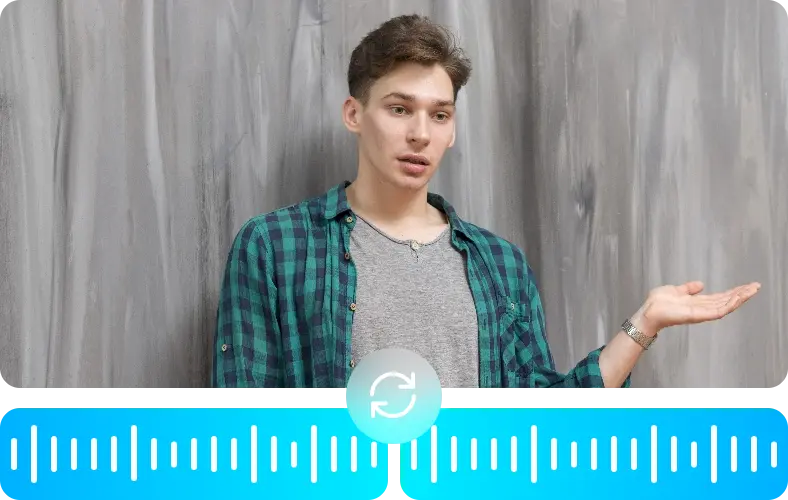
Passen Sie die Lautstärke im Handumdrehen an
Sie können die Lautstärke des Originaltons oder der Hintergrundspuren einfach anpassen. Ziehen Sie einfach den Lautstärkeregler.
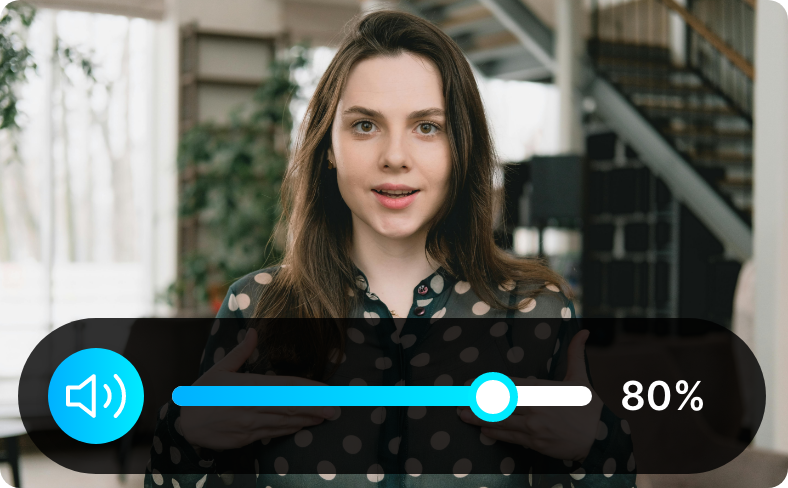
Entfernen Sie Hintergrundgeräusche
Sie können den Klang des Originaltons verbessern, Hintergrundgeräusche entfernen und Leerräume stummschalten.

Leistungsstarke Videobearbeitungstools für alle Ihre Anforderungen

Erstellen Sie Musikvideos und Podcasts
Allein durch das Hinzufügen von Audio zu Ihrem Video können Sie Ihre langweiligen Videos in ansprechendere Musikvideos und Podcasts verwandeln.

Trennen Sie Audio vom Video
Trennen Sie den Ton von Ihrem Video mit einem Klick. Sie können auch Rauschen entfernen und die Lautstärke mit dem Vmaker AI Video-Editor bearbeiten.

Fügen Sie Audio aus der Stock-Bibliothek hinzu
Der Vmaker AI Video-Editor bietet über 1000 Bilder und Videos zur Auswahl. Sie können diese auswählen und damit experimentieren, um Ihre Videos zu verbessern.

Erstellen Sie Videos mit Audio für soziale Medien
Holen Sie sich Ihre Lieblingsplaylist oder die neuesten Hits, fügen Sie sie passend zu Ihren Bildern hinzu und veröffentlichen Sie sie auf Ihren Social-Media-Kanälen.

Fügen Sie Ihrem Video ein Voiceover hinzu
Sie können entweder Ihr eigenes Voiceover aufnehmen oder eine Audiodatei über den Vmaker AI Video-Editor zu Ihrem Video hochladen.
Einige Stimmen der Liebe unserer Kunden
4.7 (271)
Häufig gestellte Fragen
Früher ermöglichte Vmaker das Herunterladen von Videos mit hinzugefügtem Audio ohne Wasserzeichen. Derzeit enthalten Videos, die im kostenlosen Tarif heruntergeladen werden, ein Wasserzeichen, das durch ein Upgrade auf einen kostenpflichtigen Tarif entfernt werden kann.
Es gibt viele kostenlose Video-Editoren. Der Vmaker AI Video-Editor ist kostenlos und online. Daher ist es einfacher, Ihren Videos Audio hinzuzufügen.
Öffnen Sie den Online-Video-Editor Vmaker AI. Wählen Sie dann die Option Musik in der seitlichen Toolbar. Von dort aus können Sie entweder Audiospuren aus der Stock-Bibliothek auswählen oder Ihre eigenen hochladen. Auf diese Weise ist das Hinzufügen von Audio zu Ihren Videos einfach.
Video-Editoren verfügen über eine Funktion, mit der Sie Ihren Videos Audio hinzufügen können. Der Vmaker AI Video-Editor macht es einfach, da er online und kostenlos ist.
Öffnen Sie den Vmaker AI Video-Editor. Laden Sie Ihre Videoclips auf die Arbeitsfläche hoch. Sobald Sie die Videoclips in der gewünschten Reihenfolge angeordnet haben, können Sie die Musik hinzufügen. Sie können entweder Trendmusik aus der Stock-Bibliothek auswählen oder sie von Ihrem lokalen Speicher/Google Drive hochladen.
Ja, Sie können Ihrem Video auf jeden Fall Audio hinzufügen. Alles, was Sie brauchen, ist ein zuverlässiger KI-Online-Video-Editor wie Vmaker AI.
Öffnen Sie den Vmaker AI Video-Editor. Klicken Sie auf die Schaltfläche Musik und laden Sie die Audiodatei in Ihr Projekt hoch. Sie können entweder:
- i) Den Ton des originalen MP4-Videos stummschalten und dann einen Song oder Musik zu Ihrem Video hinzufügen
- ii) Die Lautstärke des Originaltons des Videos oder der Hintergrundmusikspur, die Sie dem Video hinzufügen, reduzieren.
Alles, was Sie tun müssen, ist dies:
Öffnen Sie Vmaker AI, laden Sie Ihre Videos hoch, klicken Sie auf die
Option Musik in der seitlichen Toolbar und experimentieren Sie mit den
verfügbaren Audiodateien in unserer Stock-Bibliothek oder fügen Sie Ihre
eigenen hinzu.
Ja, auf jeden Fall. Ein Online-Video-Editor wie VmakerAI hilft Ihnen dabei, dies in wenigen Minuten zu erledigen.
Nachdem Sie die Audiodatei zu Ihrem Video hinzugefügt haben, klicken Sie auf die drei Punkte in der Mitte der Spur. Dort befindet sich der Lautstärkeregler. Passen Sie die Lautstärke nach Ihren Wünschen an.
Zuerst müssen Sie Ihre PowerPoint-Präsentation in ein Video umwandeln und es dann in einen Video-Editor hochladen. Wir empfehlen die Verwendung eines Online-Video-Editors wie Vmaker AI mit generativen KI-Funktionen. Sobald das Video hochgeladen ist, können Sie auf die in der seitlichen Toolbar angezeigte Option Musik klicken. Dann können Sie einfach eine passende Hintergrundmusik auswählen und sie zu Ihrem Video hinzufügen.